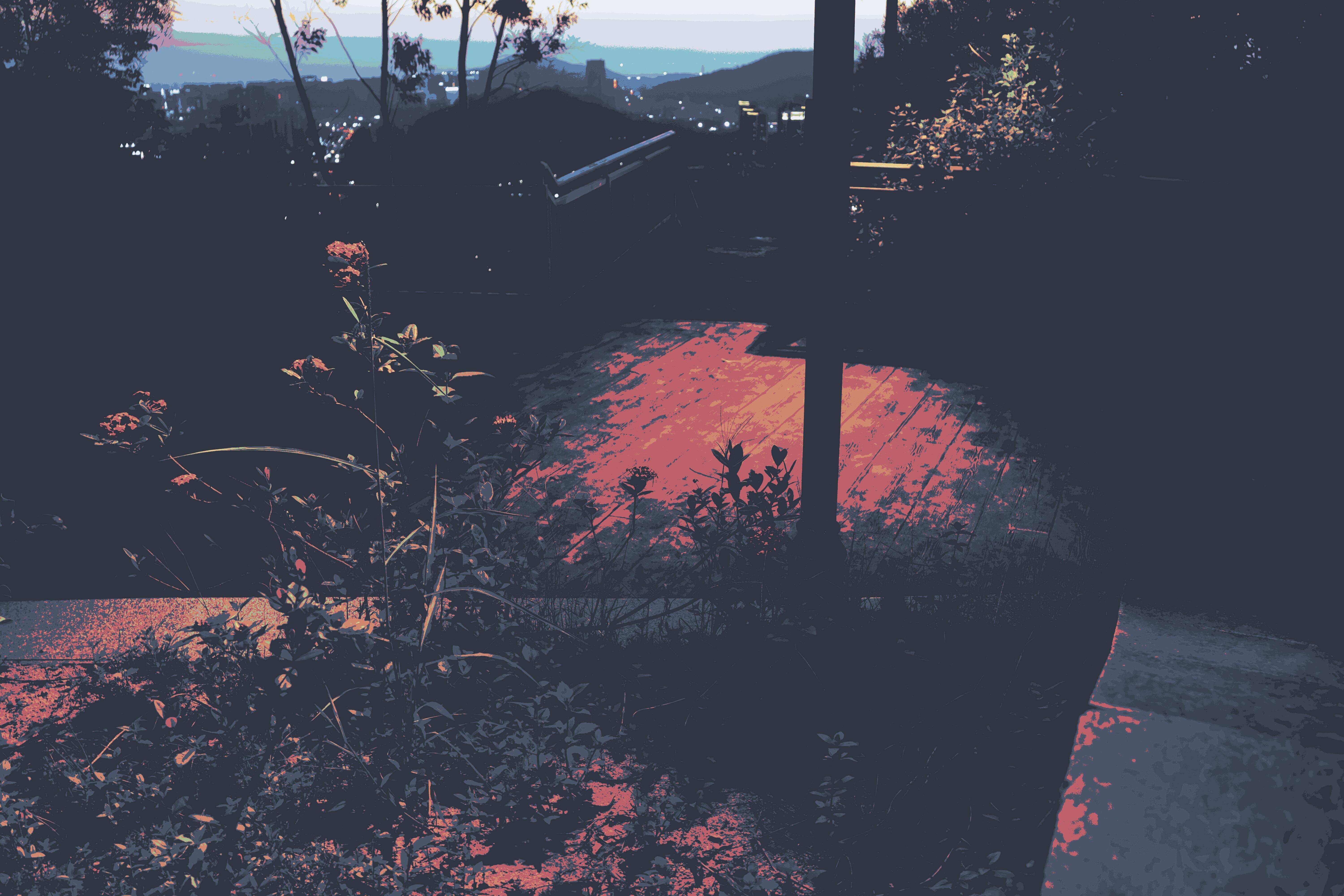0xCalculator 16进制计算器
功能
- 对十六进制数进行双目、表达式运算
- 对运算结果进行保存和再读取,支持自动保存和手动保存
- 自定义运算结果储存位置
- 自定义字体大小
- 可更换窗口风格(换肤)
- 自动保存设置
任务分配
- :ui设计与qt框架
- :核心算法
- :文件读写
开源地址
https://github.com/kawhicurry/0xCalculator
开发过程
Qt框架
qt文件将会以平铺的方式放置在同一工程目录下,其组织结构由.pro文件记录,该文件类似于makefile(可以看作是qmakefile?)。其标准目录如下:
.pro:记录文件
/Headers:略
/Sources:略
/Forms:存放
.ui文件,实际为xml格式,但不建议直接编辑,所有操作应当在设计模块中完成/Resources:存放qt标准资源(可以qt方式引用的资源)
/Other files
UI设计
直接在qt creator的设计界面中打开设计模块。从画面左侧拖动组件,摆放至设计框中即可。
问题:组件散乱
- 左侧组件库中有
layout组件,将其拖动至设计框中,再向layout中添加组件,即可使所有组件呈现一定规律。
布局类型:
垂直:略
水平:略
栅格(grid):上面俩合起来
窗口:?存疑,不是很能理解这是啥
问题:使用layout组件后无法布局固定,启动ui界面后拖动窗口改变其大小,layout组件位置不动。
- 应当首先在右侧
对象框中选中主窗口(mainwindow)中的中间部件(centralwidget),右键选择布局,为整个中间部分设定大的布局,(注:主窗口除了中间部件还初始化了一个菜单栏(menubar)),然后在该布局中嵌套布局或组件。本方案选择了栅格布局,虽然只需垂直布局即可,但为了可拓展性,还是选择栅格。接下来在整个中间部分的栅格布局中,嵌套了一个垂直布局(用于输入和输出)和一个栅格布局(用于存放按键)。
接下来在主窗口中添加所需的组件,分别为输入框、输出框、5*6个按键。然后可以对其属性进行可视化的设计,以下是对设计界面中一些工具的解释:
右侧下方为属性框,显示了所选定组件的属性,每个组件都是层层继承而来,因此要注意每一层的具体属性以及继承关系。
右侧上方为对象框,显示了当前ui文件中所有文件属性。
正中央下方的框实际上有两个可编辑区域,一个为action editor,即为组件添加动作(可方便设置快捷键)。另一个为信号与槽。
注:信号与槽是最Qt制作ui界面中最重要的机制。
创建槽函数:在信号与槽编辑框中点击加号创建信号与槽,然后选择信号的发送对象、发送信号量、槽、响应函数。此处的创建只支持内定的槽函数,想要自定义槽函数,需在右侧对象中找到对象,然后右键选择转到槽,接下来选择信号量之后,Qt会跳转该ui文件对应的cpp文件下,并自动创建一个该槽函数的实现(.h文件中也会自动添加声明)。接下来只需在此槽函数中编写发送信号后(触发信号发送条件),所需只需的步骤即可。
信号量是Qt类自带的属性,某个类既有自己的属性,也有继承而来的属性。如pushButton组件继承自QAbstractButton,后者又继承自QWidget,后者又继承自QObject。对于QAbstractButton,其自带的信号有
clicked(),pressed()等,对于QWidget,有windowIconChanged等。具体解释请参考官方文档。
设计界面支持大量的属性设置,如字体,背景等。并且可以直接在ui界面中即时显示,但并不推荐直接做修改。
一种渲染方式:Qt提供了qss来进行类似css的样式渲染,只需选中对象然后右键改变样式表,修改某个组件的样式表即可。Qss还提供了选择器的功能,因此,只需在某个较大的组件中设置样式表,并对不同的渲染对象进行选择即可。本方案一开始的办法就是在centralwidget组件中设置样式表,完成了酷炫的按键风格。需要注意的是,改变样式表的方法在Qt中是存在一定问题的,并且,任何写死的方法都可能在以后要修改时造成麻烦。关于样式表后面还会再进一步设定。
模拟按键
一个计算器应当提供一系列的按键,因此要在栅格布局中拖入一定数量的按键。按键分为输入按键和功能按键。
- 输入按键:0123456789ABCDEF+-*/()
- 功能按键:<- -> DEL CE UP DOWN =
对于输入按键,按下按键后应当在输入框中显示对应的输入,同时这些按键应当有对应的键盘输入。
对于输出按键,左移和右移是为了移动输入框中的光标。DEL清除一个字符,CE要同时清除输入和输出框。UP和DOWN提供了查看历史功能。等号是整个计算器的核心功能,按下等号后,应当读取输入框中的算式,进行计算后将结果字符串返回至输出框中。
通过在组件上右键选择 转到槽 可以快捷创建槽函数。示例如图:
//mainwindow.h
void MainWindow::on_pushButton_left_bracket_clicked();
//mainwindow.cpp
void MainWindow::on_pushButton_left_bracket_clicked() {
ui->textBrowser_input->setFocus();
ui->textBrowser_input->insertPlainText("(");
}手动创建几个后,就可以发现其规矩。一个槽函数的名称由on_name_action组成。pushButton_left_bracket是改按键的名称,这个名称需要在ui文件中指定,当拖动pushButton的时候,qt会按照12345依次给其一个默认名称,并且上面的默认文字都是pushButton。因此对于声明,可以用宏生成。
//mainwindwo.h
clicked_func(0);
clicked_func(1);
clicked_func(2);
clicked_func(3);
//...
triggered_func(Author);
triggered_func(Save) triggered_func(Read);
triggered_func(History_location);
triggered_func(Auto_Save);对于实现,部分直接输入的槽函数也可以用宏生成
//mainwindow.cpp
set_insert_func(0);
set_insert_func(1);
set_insert_func(2);
set_insert_func(3);
set_insert_func(4);剩下的就只能自己写咯。
输入输出框
qt为用户提供了text Browser,text Edit,Plain text edit,line edit等组件作为文本框。这里选择了text Browser,目的是屏蔽直接复制粘贴输入,防止非法字符进入。结果后面发现text Browser是由text Edit继承而来,因此browser也可以提供输入功能(离谱,read Only属性。
所有的输入按键都将在输入框中插入一个对应的字符。这里只需要调用text Browser类中自带的public function member:insertPlainText(QString)。
问题:文本框中的光标只有在选中文本框时才会显示,如果使用鼠标点击按键进行输入,输入框中的光标实际仍然存在但不显示。
- 为了使得光标时刻存在,这里使用了一个简单粗暴的方法,为所有按键功能加上
setFocus()。从而保证焦点始终在输入框中。
对于输出框,每次显示结果都是更新所有内容(而不是插入),因此需要setPlainText。
等号
等号按键是计算器最核心的按键,以下为等号按键的槽函数
//mainwindow.cpp
void MainWindow::on_pushButton_equal_clicked() {
ui->textBrowser_input->setFocus();
Location::isRead = 0;
QString s = ui->textBrowser_input->toPlainText();
QString rst = parser(s);
ui->textBrowser_output->setPlainText(rst);
if (Location::autoSave) {
save(Location::filePath, s, rst);
}
}按下等号后,程序首先保证焦点仍然在输入框口上,然后讲是否正在读取历史记录按键设置为0(这讲在后面的历史记录读取中说到),然后获取输入框中的内容,交给由竞赛大佬@龚程昊编写的parser函数进行处理(这将在后面数据处理中说到),然后将parser函数返回的字符串(QString)显示到输出框中,然后在自动保存功能开启的情况下,保存至本地文件中。
数据处理
等会儿copy大佬写的东西,大致思路是使用栈和转化为前缀表达式。
但大佬使用的使用的是std库,并且是作为一个单独的cpp程序书写的(方便调试)。因此,这里将源文件复制到parser文件中,并将main函数改写成接受QString作为参数,返回QString的parser()函数。这里用到了QString::toStdString和QString::fromStdString。
记录几个当时测试出来的bug:
- 只写一个数后按等号,直接返回0
- 没有考虑负数
- 没有考虑溢出
附上代码
//parser.cpp
using namespace std;
bool pd(char i) {
if ((i <= 57 && i >= 48) || (i >= 65 && i <= 70)) return 0;
return 1;
}
int pri(char i) // priority
{
if (i == '+' || i == '-') return 1;
if (i == '*' || i == '/') return 2;
if (i == '(') return 0;
if (i == ')') return -1;
return 255;
}
bool judge(char i) //乱码
{
if ((i <= 57 && i >= 48) || (i >= 65 && i <= 70) || i == '+' || i == '-' ||
i == '*' || i == '/' || i == '(' || i == ')') {
return 0;
}
return 1;
}
QString parser(QString expression) {
using namespace std;
const int N = 1007;
const long R = LONG_MAX;
char s[N], stack1[N];
long read[N], sta[N], stack2[N], stt[N];
bool f[N] = {0}, flag[N] = {0}, ff = 0, fff = 0;
string c, sc;
string str, as = expression.toStdString();
str = "0+" + as;
int l = str.length();
for (int i = 0; i < l; i++) {
s[i] = str[i];
if (judge(s[i])) {
ff = 1;
}
if (s[i] == '(' && (s[i + 1] == '*' || s[i + 1] == '/')) ff = 1;
if (s[i] == ')' && (s[i - 1] == '+' || s[i - 1] == '-' || s[i - 1] == '*' ||
s[i - 1] == '/'))
ff = 1;
}
if (pd(s[l - 1]) && s[l - 1] != ')') ff = 1;
int st = 0;
for (int i = 0; i < l; i++) //括号是否匹配
{
if (s[i] == '(') st++;
if (s[i] == ')') st--;
}
if (st != 0) ff = 1;
int j = 0, k = 0, m = 0;
while (j < l && ff == 0) {
if (!pd(s[j])) //数字
{
if (s[j] <= 57 && s[j] >= 48) {
sta[k] = s[j] - 48;
j++;
k++;
} else if (s[j] >= 65 && s[j] <= 70) {
sta[k] = s[j] - 55;
j++;
k++;
}
} else if (pd(s[j])) //符号
{
if (!pd(s[j - 1]) && j > 0) //前面的数字
{
int cnt = 0;
char c = s[j];
for (int h = 0; k > 0; h++) {
cnt += sta[k - 1] * pow(16, h);
k--;
}
read[m] = cnt;
m++;
j++;
read[m] = c;
f[m] = 1;
m++;
} else { //前面的符号
char c = s[j];
read[m] = c;
f[m] = 1;
m++;
j++;
}
}
}
if (!pd(s[l - 1])) //数字
{
if (k > 9) {
return "Detect Overflow";
}
int cnt = 0;
for (int h = 0; k > 0; h++) {
cnt += sta[k - 1] * pow(16, h);
if (cnt > R) return "Detect Overflow";
k--;
}
read[m] = cnt;
m++;
j++;
}
for (int i = 0; i < m - 1; i++) {
if (i == 1) {
if (f[i] == 1 && f[i + 1] == 1 && pri(read[i]) >= 1 &&
pri(read[i + 1]) == 2) {
ff = 1;
}
} else if (f[i] == 1 && f[i + 1] == 1 && pri(read[i]) >= 1 &&
pri(read[i + 1]) >= 1) {
ff = 1;
}
}
int a = 0, b = 0; //反缀表达式
for (int i = 0; i < m; i++) {
if (f[i] == 0) {
stack2[a] = read[i];
a++;
} else if (f[i] == 1) {
if (read[i] == '(') {
stack1[b] = '(';
b++;
} else if (pri(read[i]) == 1) //+-
{
while (pri(stack1[b - 1]) >= 1 && b > 0) {
stack2[a] = stack1[b - 1];
flag[a] = 1;
b--;
a++;
}
stack1[b] = read[i];
b++;
} else if (pri(read[i]) == 2) //*/
{
while (pri(stack1[b - 1]) == 2 && b > 0) {
stack2[a] = stack1[b - 1];
flag[a] = 1;
b--;
a++;
}
stack1[b] = read[i];
b++;
} else if (read[i] == ')') {
while (stack1[b - 1] != '(') {
stack2[a] = stack1[b - 1];
flag[a] = 1;
b--;
a++;
}
b--;
}
}
}
while (b > 0) {
stack2[a] = stack1[b - 1];
flag[a] = 1;
a++;
b--;
}
// calculation
int g = 0, cn = 0;
for (int i = 0; i < a; i++) {
if (!flag[i]) //数字
{
stt[g] = stack2[i];
g++;
} else if (flag[i]) //符号
{
switch (stack2[i]) {
case '+':
cn = stt[g - 2] + stt[g - 1];
if (cn > R) ff = 1;
break;
case '-':
cn = stt[g - 2] - stt[g - 1];
if (cn < -R) ff = 1;
break;
case '*':
cn = stt[g - 2] * stt[g - 1];
if (cn > R || cn < -R) ff = 1;
break;
case '/':
if (stt[g - 1] != 0) {
cn = stt[g - 2] / stt[g - 1];
break;
} else if (stt[g - 1] == 0) {
ff = 1;
break;
}
}
g -= 2;
stt[g] = cn;
g++;
}
}
int x;
int cnn = cn;
if (cn == 0 && !ff) {
// cout<<str<<"="<<cn<<endl;
return "0";
fff = 1;
}
while (cn != 0 && !ff) //转十六进制
{
if (cn >= 0) {
x = cn % 16;
if (x < 10)
c = x + '0';
else
c = x + 'A' - 10;
sc = c + sc;
cn /= 16;
} else if (cn <= 0) {
x = cn % 16;
if (x > -10)
c = -x + '0';
else
c = -x + 'A' - 10;
sc = c + sc;
cn /= 16;
}
}
if (cnn < 0) {
sc = '-' + sc;
}
if (!ff && !fff) {
// cout<<as<<"=";
// cout<<sc<<endl;
if (sc == "-80000000") {
return "Detect Overflow";
}
return QString::fromStdString(sc);
}
return "Formula Error";
}
贴代码的时候才发现大佬写了一个pd(判断)和一个judge(还是判断)。算了算了,能用就行(
历史记录
如果只是作为计算器,以上功能就已经可以算完成了。但大多数计算器都是有历史记录功能的,因此这个计算器也该有一个。
这里将历史记录分为底层和顶层两部分来设计,顶层使用Qt框架,而底层使用c的基本库,从而实现更加原子化和方便的操作。
顶层实现的用户接口功能:
- 手动保存当前结果
- 选择是否自动保存结果
- 选择保存位置
- 读取历史记录
底层实现的文本的读写功能
- 获取时间
- 记录结果
- 写入和读取
底层设计细节
保存功能被设计为,获取当前时间和本次运算的算式和结果,以新行的方式追加到某文件的结尾。保存功能的底层设计都被保存在saving文件下。
为此底层使用std库设计了save()函数。该函数还调用了getCurrentTime()来获取当前时间。当然,这个函数也是由main()函数修改而来,由std框架接入了qt框架。源码如下:
//saving.cpp
static string getCurrentTime() //输出当前时间
{
time_t t = time(0);
char ch[64] = {0};
strftime(ch, sizeof(ch) - 1, "%Y-%m-%d %H:%M:%S", localtime(&t));
return ch;
}
bool save(QString location, QString fomula, QString data) {
string addr = location.toStdString();
fstream f;
f.open(addr, ios::out | ios::app);
f << getCurrentTime() << " " << fomula.toStdString() << "="
<< data.toStdString()
<< endl; //变量addr、以及gch的等式和输出结果变量还需加进去
f.close();
return 1;
}除了保存结果外,还需要读取结果,读取结果需要始终从最后一行开始往上读。经历了一系列讨论之后,本项目决定使用读取整个文件来获取所有的行数,并根据行数来获取内容。为此有了CountLine()和readLine()两个函数:
int CountLines(QString filename) {
ifstream f;
int n = 0;
string tmp;
string stdfilename = filename.toStdString();
// ios::in 表示以只读的方式读取文件
f.open(stdfilename, ios::in);
//文件打开失败:返回0
if (f.fail()) {
return 0;
} else {
//文件存在
while (getline(f, tmp, '\n')) {
n++;
}
f.close();
return n;
}
}
QString ReadLine(QString filename, int line) //读取指定行文件
{
// line行数限制 1 - lines
if (line > 0 && line <= CountLines(filename)) {
ifstream f;
string stdfilename = filename.toStdString();
f.open(stdfilename, ios::in);
vector<string> strVec;
//行0 - 行lines对应strvect[0] - strvect[lines]
while (!f.eof()) {
string inbuf;
getline(f, inbuf, '\n');
strVec.push_back(inbuf);
}
return QString::fromStdString(strVec[line - 1]);
} else {
return NULL;
}
}读取整个文件并计算行数并不是一个效率高的方式,但在文件不大和不追求高效率的条件下,这是最好的实践方式。因为考虑这里还需要考虑到连续读取历史文件。
当用户按下UP按键时,表示用户开始读取历史文件。用户首先查看的应该是历史文件的最后一行,当用户再次按下UP时,读取倒数第二行,依次类推。为了实现该功能,这里使用了一个全局变量line表示当前正在读取的行数,该行数被初始化为历史记录的总行数。然后再次读取将会--line后读取。当用户按下DOWN按键时,++line后读取。
这里就要考虑到另一个问题,读取一定历史记录后,用户重新进行计算,然后再次查看历史记录,这样行数应当从新的历史记录最后一行开始计算。为此,这里引入了isRead变量,该变量初始化为0,表示现在未在读取。首次按下UP按键时,该变量置1,同时将line变量初始化为当前历史记录行数。当用户按下UP或DOWN按键时,正常修改line变量的值并进行读取即可。当用户按下=或手动保存时,需要将isRead置零。这样下一次按下UP时,将重新读取历史文件行数并为line赋值。
//mainwindow.cpp
//等号的槽函数在上面
void MainWindow::on_pushButton_Up_clicked() {
ui->textBrowser_input->setFocus();
if (Location::isRead) {
--Location::line;
} else {
Location::line = CountLines(Location::filePath);
Location::isRead = 1;
}
ui->textBrowser_output->setText(ReadLine(Location::filePath, Location::line));
}
void MainWindow::on_pushButton_Down_clicked() {
ui->textBrowser_input->setFocus();
if (Location::isRead) {
++Location::line;
}
ui->textBrowser_output->setText(ReadLine(Location::filePath, Location::line));
}保存和读取的路径将在顶层设计细节中进一步讨论。
顶层设计细节
这里在menubar中设置了一个history location按键,用于修改历史文件的存放位置。当按下此按键时,程序应当打开一个新的窗口,因此,需要首先在源文件中创建一个新的窗口。右键点击项目,选择add new,选择qt设计师类,然后会分别在三个文件夹中依次得到头文件、源文件、ui设计文件。然后需要在主窗口中设置点击history location按键打开新窗口。
//mainwindow.cpp
void MainWindow::on_actionHistory_location_triggered() {
Location *new_win = new Location();
new_win->show();
}注意:记得在mainwindow.h中includelocation.h,按下打开新窗口实际上就是创建一个新的Location窗口,然后展示。
接下来就是在location.ui中修改和设计可视化窗口,此项目使用了栅格布局,在左侧设置了一个较大的textBrowser和较小的lineEdit(设为不可修改,用于给出提示),在右侧依次设置了选择文件,选择文件夹,确定,取消 四个按键。
选择文件:调用Qt库,打开系统默认的文件选择框,设置必须选择.txt格式结尾的文件,将返回的结果输出至
textBrowser。选择文件夹:同上,但是选择的是文件夹,并且返回的是存在的文件夹的路径,将返回的结果加上
/result.txt后输入至textBrowser。确定:按下后,读取
textBrowser中的路径,检查其合法性(因为一开始textBrowser设置了可以直接更改,因此可能会输入奇怪的路径),若不合法则在lineEdit中给出相应的报错(格式不合法或路径不合法)。若合法,则检查文件是否存在,不存在则创建。当一切都合理以后,将全局变量filePath设为文本框中的内容,并关闭Location窗口。取消:直接关闭,不做任何修改。
//location.cpp
void Location::on_pushButton_path_clicked() {
QString file_name =
QFileDialog::getOpenFileName(NULL, "选择txt文件", ".", "*.txt");
ui->textEdit->setText(file_name);
}
void Location::on_pushButton_dir_clicked() {
QString dir_name = QFileDialog::getExistingDirectory(NULL, "选择文件夹", ".");
ui->textEdit->setText(dir_name + "/result.txt");
}
void Location::on_pushButton_cancel_clicked() { Location::close(); }
void Location::on_pushButton_sure_clicked() {
QString new_path = ui->textEdit->toPlainText();
QFileInfo info(new_path);
if (!info.exists()) {
if (new_path.contains(".txt")) {
QFile f(new_path);
f.open(QIODevice::WriteOnly);
f.close();
} else {
ui->prompt->setText("路径或格式不合法,请重新输入");
}
}
Location::filePath=new_path;
Location::close();
}自动保存功能被设计为主窗口中菜单栏中的一个按键,默认为开启状态,显示为Auto Save On,当点击该按键后,槽函数将该文本替换为Auto Save Off,并将全局变量autoSave置零。
filePath和autoSave以及底层中的isRead和line都设计为一个全局变量,便于主窗口调用。
//location.h
class Location : public QDialog {
public:
static QString filePath;
static int line;
static bool isRead;
static bool autoSave;
}
//location.cpp
QString Location::filePath = "result.txt";
int Location::line = 0;
bool Location::isRead = 0;
bool Location::autoSave = 1;在主窗口中,只有用户按下等号(并且自动保存功能开启)或手动保存(在menubar中设置了一个保存按键并且设置了快捷键)时,才会保存。因此只需在这些地方加入save()函数即可。当然,也要有对autoSave的判断。
样式设定
前面提到了可以在ui文件中直接修改样式,但这种方式并不利于后面的修改,因此我们选择直接调用函数的方式。如要为centralWidget设定样式,可以调用setStyelSheet(),后接一个QString,该字符串中直接书写qss内容。
这里选择了另一种方式,使用qt的资源文件管理功能来存储单独的qss文件,然后以前缀引用的方式来调用这些文件。
在项目中右键新建qt resource file,设定名称后打开管理界面,点击添加前缀add prefix。然后添加文件add Files。前缀决定了调用的方式(将会在源代码中演示)。文件可以新建一个general file后添加,也可以将其他方式创建的qss文件加入。
引入的资源可以以QFile的方式引用。本项目在菜单栏中添加了一个黑色主题的选项,其槽函数如下
void MainWindow::on_actionBlack_theme_triggered() {
globalQss = ":/Black.qss";
QFile defaultQss(globalQss);
defaultQss.open(QFile::ReadOnly);
QString qssContent = defaultQss.readAll();
centralWidget()->setStyleSheet(qssContent);
}/为我设定的前缀,只需以冒号开头,加上前缀和文件,即表明在应用qt指定好的资源文件。接下来就只需打开该文件并读取其内容,然后为需要的组件设定qss样式即可。
注意:使用qss的一些麻烦:后面我希望能设定字体的大小、样式等,但这时通过setFont()等函数并不起作用。原因估计是qss的优先级很高,直接设定将不起作用。这时我只能再写一个changeStyle()函数,通过qss样式表更新来进行样式更新
void MainWindow::changeStyle(QString newStyle, QWidget *widget) {
QString oldStyle = widget->styleSheet();
oldStyle += newStyle;
widget->setStyleSheet(oldStyle);
}所以这里我只写了改变字体的函数。
void MainWindow::on_actionLarge_font_size_triggered() {
changeStyle("*{font:30px;}", MainWindow::centralWidget());
}保存设置
类似于文件的保存位置,是否自动保存等功能,每次重新启动程序后都会按照程序的设定重新初始化。为了使得这些设定能被保存下来,需要使用一个文件将这些配置保存下来。恰好最近见到了许多ini格式文件,qt也提供了QSetting及配套的ini配置文件读写。
配置文件应当在主窗口创建时被读取,在主窗口被销毁时被存入。因此只需在mainwindow的构造函数和析构函数中加入读写ini文件的步骤即可。需要注意的是,要考虑ini文件不存在的情况,不存在时需要使用程序的内置设定。
MainWindow::MainWindow(QWidget *parent)
: QMainWindow(parent), ui(new Ui::MainWindow) {
ui->setupUi(this);
this->grabKeyboard();
QSettings *iniRead = new QSettings("config.ini", QSettings::IniFormat);
QString iniAuto = iniRead->value("autoSave").toString();
QString iniPath = iniRead->value("filePath").toString();
QString iniQss = iniRead->value("globalQss").toString();
delete iniRead;
// init autoSave
if (!iniAuto.isEmpty() && !iniAuto.toInt()) {
Location::autoSave = 0;
ui->actionAuto_Save->setText("Auto Save Off");
}
// init filePath
QFile iniPathFile(iniPath);
if (iniPathFile.open(QFile::WriteOnly)) {
Location::filePath = iniPath;
}
// init Qss file(theme)
QFile iniQssFile(iniQss);
QString qssContent;
if (iniQssFile.open(QFile::ReadOnly)) {
qssContent = iniQssFile.readAll();
globalQss = iniQss;
} else {
QFile defaultQss(":/Black.qss");
defaultQss.open(QFile::ReadOnly);
qssContent = defaultQss.readAll();
}
centralWidget()->setStyleSheet(qssContent);
}
MainWindow::~MainWindow() {
QSettings *IniWrite = new QSettings("config.ini", QSettings::IniFormat);
IniWrite->setValue("autoSave", Location::autoSave);
IniWrite->setValue("filePath", Location::filePath);
IniWrite->setValue("globalQss", globalQss);
delete IniWrite;
delete ui;
}
其他
- 在主函数中为整个窗口设置了透明度,让它看起来酷炫一点点。
- 在主函数中为窗口设定名称。
- 在
.pro文件中加入图标文件,使得生成的程序有图标
感想
收获
- 不再害怕qt框架了,反而觉得它好用。
- qt的窗口类很舒服,有清晰且层次分明的关系,有足够好用的成员函数。
- qt的基本库也有不少可以讨论的,如QString的设计,不仅提供了基本的可变长度和操作符重载,还考虑到了和std库之间的转换。
- qt的信号与槽机制是qt最精髓的东西之一,信号是一种非常不错的线程间通信方式,很遗憾我没有手动使用connect函数来创建信号与槽。但确实在写qt的过程中,qtcreator已经为我提供了足够的可视化信号与槽构建工具。
- qss基本等于css
- qt以易于制作ui界面出名,但用了之后发现,qt实际上是借鉴了很多现代浏览器(前端)的实现方式。我写的时候感觉自己像是在写js+css。对于一个web项目来说,前端工程师书写html,css,以及利用框架来写js。后端工程师则使用各种工具来构建web服务。但对于qt这样一种前后结合的一体化程序设计框架来说,前后的分离并不彻底(虽然对硬件工程师来说可能会很友好)。
- 我还是支持“qt是一个平台而不只是一个ui框架”这种说法。qt在基本库中的内容一点也不比它在ui界面中的少。无论是基本库还是ui库,都有很多可以研究的东西。
- 宏的自动扩展确实好用
- qt毕竟还是封装的比较高层了,要是需要一些简单的功能,还是老老实实写原生的c和std吧。
遗憾
- 大佬说他使用了前缀表达式,求余和翻方功能不好实现,我懂的算法也不多,这两个功能没能实现。只能说算法能力有待提高了。